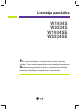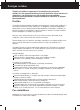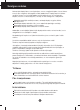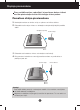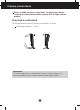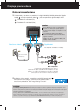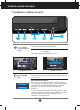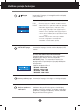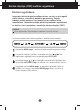LietotÇja pamÇc¥ba W1934S W2234S W1934SE W2234SE Pirms lietot izstrÇdÇjumu, uzman¥gi izlasiet noda∫u „Svar¥gas norÇdes”. Turiet lietotÇja pamÇc¥bu par rokai turpmÇkai izmanto‰anai. Atrodiet aizmugurï uzl¥mïto eti˙eti un sniedziet uz tÇs norÇd¥to informÇciju izplat¥tÇjam, ja nepiecie‰ams veikt remontu.
Svar¥gas norÇdes ·¥ iekÇrta ir izstrÇdÇta un izgatavota tÇ, lai nodro‰inÇtu jsu personisko dro‰¥bu, taãu tÇs nepareiza lieto‰ana var izrais¥t elektriskÇs strÇvas triecienu vai aizdeg‰anos. Lai nodro‰inÇtu visu ‰ajÇ displejÇ ietverto aizsardz¥bas pasÇkumu pienÇc¥gu darb¥bu, ievïrojiet uzstÇd¥‰anas, lieto‰anas un apkopes pamatnoteikumus. Dro‰¥ba Izmantojiet tikai ier¥ces piegÇdes komplektÇ eso‰o baro‰anas strÇvas kabeli.
Svar¥gas norÇdes Neizmantojiet displeju dens tuvumÇ, piemïram, vannas, mazgÇjamÇs b∫odas, virtuves izlietnes tuvumÇ, ve∫as mazgÇtavÇ, mitrÇ pagrabÇ vai l¥dzÇs peldbaseinam. Displeja korpusÇ ir ier¥kotas ventilÇcijas atveres, kas ∫auj izvad¥t darb¥bas laikÇ izstrÇdÇto siltumu. Ja ‰¥s atveres tiek blo˙ïtas, karstums var izrais¥t bojÇjumus, kuru dï∫ var notikt aizdeg‰anÇs. TÇdï∫ NEKAD: Neblo˙ïjiet apak‰ïjÇs ventilÇcijas atveres, novietojot displeju uz gultas, d¥vÇna, gr¥dsegas u.tml.
Displeja pievieno‰ana Pirms uzstÇd¥t monitoru, nodro‰iniet, lai monitoram, datora sistïmai un citÇm pievienotajÇm ier¥cïm tiktu izslïgta strÇvas padeve. Pamatnes stat¿a pievieno‰ana 1. Novietojiet monitoru ar ekrÇnu uz leju uz spilvena vai m¥kstas drÇnas. 2. PÇrbaudiet stat¥va da∫as virzienu un ievietojiet to iestiprino‰ajÇ da∫Ç kÇ parÇd¥ts attïlÇ. Iestiprino‰ajÇ da∫Ç Stat¥va da∫as 3. PÇrbaudiet stat¥va atbalsta virzienu un ievietojiet to stat¥va da∫Ç. 4.
Displeja pievieno‰ana Stat¥va izjauk‰ana 1. Uz plakanas virsmas novietojiet 2. Novietojiet monitoru ar ekrÇnu uz spilvenu vai m¥kstu drÇnu. leju uz spilvena vai m¥kstas drÇnas. stat¥va atbalsta da∫a galvas da∫a 4. Stumjot Ç˙i uz iek‰pusi, no¿emiet 3. Turiet galvas da∫u ar vienu roku un stat¥va atbalsta da∫u ar otru, kÇ parÇd¥ts attïlÇ, un viegli pavelciet stat¥va atbalsta da∫u uz aug‰u. stat¥va pamatni no stat¥va korpusa. 5. Viegli pavelciet pamatnes savienojo‰o da∫u, lai atvienotu to no e¿Æïm.
Displeja pievieno‰ana Pirms uzstÇd¥t monitoru, nodro‰iniet, lai monitoram, datora sistïmai un citÇm pievienotajÇm ier¥cïm tiktu izslïgta strÇvas padeve. Displeja novieto‰ana 1. Noregulïjiet ekrÇna paneli, lai panÇktu maksimÇli ïrtu tÇ stÇvokli. VertikÇlÇ le¿˙a diapazons : -5˚~20˚ Ergonomika Lai uzturïtu ergonomisku un komfortablu skat¥‰anÇs stÇvokli, ieteicams, lai monitora pie‰˙iebuma le¿˙is virzienÇ uz priek‰u nepÇrsniegtu 5 grÇdus.
Displeja pievieno‰ana Datora izmanto‰ana 1. PÇrliecinieties, vai dators un produkts ir izslïgti. NorÇd¥tajÇ kÇrt¥bÇ pievienojiet SignÇla kabeli 1 un StrÇvas padeves kabeli 2 , pïc tam pievelciet signÇla kabe∫a skrvi. A Pieslïdziet D-sub kabeli (PC) B Pieslïdziet D-sub kabeli (Mac) PIEZ±ME Tas ir vienkÇr‰ots skats no aizmugures. ·is skats no aizmugures parÇda parastu modeli, taãujsu displejs var at‰˙irties no ‰eit redzamÇ.
Vad¥bas pane∫a funkcijas Priek‰ïjais vad¥bas panelis 6 5 4 : 3 in Wide (4:3 platekrÇns) poga TÇ ∫auj jums regulït skatÇmÇ ekrÇna lielumu. • WIDE (PLATS): Tas rÇda platÇ skatÇ neatkar¥gi no video signÇla ieejas. • 4: 3: Maina attïla signÇla koeficientu uz 4:3. 4 : 3 IN WIDE 4 : 3 IN WIDE WIDE 4:3 PLATEKRÅNA reÏ¥ms 4 : 3 parÇd¥‰anas reÏ¥ms Izvïlnes(MENU) poga Izmantojiet ‰o pogu, lai ieietu ekrÇna displeja izvïlnï vai izietu no tÇs.
Vad¥bas pane∫a funkcijas , Pogas Izmantojiet ‰¥s pogas, lai noregulïtu ekrÇna displeja (OSD) funkcijas. Karstais tausti¿‰ Light View (Gaismas skat¥jums) DAY NIGHT AUTO/SET poga ·¥ funkcija ∫auj jums izvïlïties vislabÇko vïlamo attïla kvalitÇti, kas optimizïta atbilsto‰i apkÇrtïjai videi (vides apgaismojums, attïla tips u.tml.). • DAY: spilgts apkÇrtïjÇs vides apgaismojums • NIGHT: tum‰s apkÇrtïjÇs vides apgaismojums • TEXT: teksta attïliem (teksta apstrÇde ar Word u.tml.
EkrÇna displeja (OSD) vad¥bas regulï‰ana EkrÇna regulï‰ana Izmantojot ekrÇna displeja vad¥bas ier¥ces, var Çtri un ïrti regulït attïla izmïrus, stÇvokli un darb¥bas parametrus. ZemÇk redzams neliels piemïrs, kas iepaz¥stina ar vad¥bas ier¥ãu izmanto‰anu. TurpmÇkÇ noda∫a apraksta pieejamos regulïjumus un izvïles, kas ir pieejamas, izmantojot ekrÇna displeju (OSD). PIEZ±ME Pirms regulït attïlu, ∫aujiet displejam stabilizïties vismaz 30 mintes.
EkrÇna displeja (OSD) izvïle un regulï‰ana TurpmÇkajÇ tabulÇ aprakst¥tas ekrÇna displeja vad¥bas, regulï‰anas un iestat¥jumu izvïlnes. GalvenÇ izvïlne PICTURE Apak‰izvïlne NorÇde BRIGHTNESS Regulï attïla spilgtumu, kontrastu un gammu CONTRAST GAMMA COLOR sRGB 6500K 9300K PRESET Regulï ekrÇna krÇsas RED GREEN BLUE POSITION HORIZONTAL Regulï ekrÇna poz¥ciju VERTICAL TRACKING CLOCK Lai uzlabotu attïla skaidrumu un stabilitÇti, noregulïjiet ekrÇna asumu.
EkrÇna displeja (OSD) izvïle un regulï‰ana Iepriek‰ tika aprakst¥ta parametru izvïlï‰anÇs un regulï‰ana, izmantojot ekrÇna displeja (OSD) sistïmu. TÇlÇk tiek aprakst¥tas visas izvïlnï (MENU) eso‰Çs ikonas, sniegti to nosaukumi un apraksti. Nospiediet MENU pogu – ekrÇna displejÇ tiek atvïrta OSD galvenÇ izvïlne.
EkrÇna displeja (OSD) izvïle un regulï‰ana GalvenÇ izvïlne Apak‰izvïlne Apraksts PICTURE PICTURE BRIGHTNESS Regulï ekrÇna spilgtumu. CONTRAST Regulï ekrÇna kontrastu. GAMMA Iestata izvïlïto gammas vïrt¥bu: -50/0/50 MonitorÇ krÇsu gammas lielÇs vïrt¥bas rada bÇlganu attïlu, bet mazÇs krÇsu gammas vïrt¥bas – kontrastainus attïlus.
EkrÇna displeja (OSD) izvïle un regulï‰ana GalvenÇ izvïlne Apak‰izvïlne Apraksts POSITION POSITION HORIZONTAL Nob¥da attïlu pa labi un pa kreisi. VERTICAL PÇrvieto attïlu uz aug‰u un leju. MENU :iziet : samazina : palielina SET : izvïlas citu apak‰izvïlni TRACKING TRACKING CLOCK Samazina jebkÇdas redzamas vertikÇlas joslas vai sv¥tras ekrÇna fonÇ. Main¥sies ar¥ ekrÇna horizontÇlais izmïrs. PHASE Regulï displeja fokusu.
EkrÇna displeja (OSD) izvïle un regulï‰ana GalvenÇ izvïlne Apak‰izvïlne Apraksts SETUP LANGUAGE πauj izvïlïties valodu, kÇdÇ tiks parÇd¥ti vad¥bas izvïl¿u nosaukumi. OSD POSITION Regulï ekrÇna displeja loga izvietojumu ekrÇnÇ. WHITE BALANCE Ja videokartes izejas signÇls at‰˙iras no vajadz¥gÇs specifikÇcijas, krÇsu l¥menis video signÇla izkrop∫ojumu dï∫ var pasliktinÇties.
Traucïjummeklï‰ana Pirms izsaukt servisa tehni˙i, pÇrbaudiet tÇlÇk norÇd¥to. Nav attïla Vai ir pievienots baro‰anas strÇvas kabelis? PÇrbaudiet vai baro‰anas kabelis ir pareizi pievienots pie strÇvas izvada. Vai ir ieslïgta strÇvas padeve, un vai strÇvas padeves indikators ir zils vai za∫‰? Noregulïjiet attïla spilgtumu un kontrastu.
Traucïjummeklï‰ana Nepareizs displeja attïls Nepareizs displeja attïls izvietojums. • Nospiediet AUTO/SET pogu, lai automÇtiski noregulïtu ideÇlus displeja attïla iestat¥jumus. Ja rezultÇts ir neapmierino‰s, noregulïjiet attïla stÇvokli, izmantojot ekrÇna displejÇ eso‰Çs augstuma (H) un vertikÇlÇ (V) stÇvok∫a ikonas. • PÇrbaudiet Control Panel -> Display -> Settings – vai nav izmain¥ti frekvences un iz‰˙irtspïjas iestat¥jumi. Ja izmain¥ti, tad vïlreiz iestatiet videokartei rekomendïto iz‰˙irtspïju.
Traucïjummeklï‰ana Nepareizs displeja attïls EkrÇna krÇsas ir monohromas vai nenormÇlas. • PÇrbaudiet, vai pareizi pievienots signÇlkabelis; izmantojiet skrvgriezi, lai to pienÇc¥gi nostiprinÇtu. • PÇrliecinieties, vai videokarte ir pareizi ievietota ligzdÇ. • Izvïlnes sada∫Ç Control Panel – Settings iestatiet krÇsu iestat¥jumus, kas ir augstÇki par 24 bitu dab¥go krÇsu (true color) iestat¥jumiem. EkrÇns ¿irb un mirgo.
SpecifikÇcija W1934S Displejs 19 collas (48 cm); Flat Panel akt¥vÇ matrica – TFT LCD PretapÏilbinljanas pÇrklÇjums Redzamais diagonÇles izmïrs: 48 cm Pikse∫a izmïrs 0,285 mm Sinhr. ievade HorizontÇla frekvence VertikÇlÇ frekvence 30 - 83kHz (AutomÇtiski) 56 - 75Hz (AutomÇtiski) Ievada forma Atsevi‰˙a sinhronizÇcija SOG (sinhronizÇcija uz za∫o) Video ievads SignÇla ievads Ievada forma 15 kontaktu D-Sub savienotÇjs RGB Analogais (0,7Vp-p/75omi) Iz‰˙irtspïja Maks.
SpecifikÇcija W2234S Displejs 22 collas (55,8 cm); Flat Panel akt¥vÇ matrica – TFT LCD PretapÏilbinljanas pÇrklÇjums Redzamais diagonÇles izmïrs: 55,8 cm Pikse∫a izmïrs 0,282 mm Sinhr. ievade HorizontÇla frekvence VertikÇlÇ frekvence 30 - 83kHz (AutomÇtiski) 56 - 75Hz (AutomÇtiski) Ievada forma Atsevi‰˙a sinhronizÇcija SOG (sinhronizÇcija uz za∫o) Video ievads SignÇla ievads Ievada forma 15 kontaktu D-Sub savienotÇjs RGB Analogais (0,7Vp-p/75omi) Iz‰˙irtspïja Maks.
SpecifikÇcija W1934SE Displejs 19 collas (48 cm); Flat Panel akt¥vÇ matrica – TFT LCD PretapÏilbinljanas pÇrklÇjums Redzamais diagonÇles izmïrs: 48 cm Pikse∫a izmïrs 0,285 mm Sinhr. ievade HorizontÇla frekvence VertikÇlÇ frekvence Ievada forma 30 - 83kHz (AutomÇtiski) 56 - 75Hz (AutomÇtiski) Atsevi‰˙a sinhronizÇcija SOG (sinhronizÇcija uz za∫o) Video ievads SignÇla ievads Ievada forma 15 kontaktu D-Sub savienotÇjs RGB Analogais (0,7Vp-p/75omi) Iz‰˙irtspïja Maks.
SpecifikÇcija W2234SE Displejs 22 collas (55,8 cm); Flat Panel akt¥vÇ matrica – TFT LCD PretapÏilbinljanas pÇrklÇjums Redzamais diagonÇles izmïrs: 55,8 cm Pikse∫a izmïrs 0,282 mm Sinhr. ievade HorizontÇla frekvence VertikÇlÇ frekvence 30 - 83kHz (AutomÇtiski) 56 - 75Hz (AutomÇtiski) Ievada forma Atsevi‰˙a sinhronizÇcija SOG (sinhronizÇcija uz za∫o) Video ievads SignÇla ievads Ievada forma 15 kontaktu D-Sub savienotÇjs RGB Analogais (0,7Vp-p/75omi) Iz‰˙irtspïja Maks.
SpecifikÇcija Iepriek‰ iestat¥tie reÏ¥mi (iz‰˙irtspïja) W1934S Displeja reÏ¥mi(Iz‰˙irtspïja) 1 2 3 4 5 6 7 8 9 10 11 12 13 14 *15 16 VGA VGA VGA VESA VESA VESA MAC VESA VESA MAC VESA VESA VESA VESA VESA VESA HorizontÇla frekvence(kHz) VertikÇlÇ frekvence (Hz) 31,469 31,468 31,469 37,500 37,879 46,875 49,725 48,363 60,123 68,681 61,805 63,981 79,976 55,469 55,935 70,635 70 70 60 75 60 75 75 60 75 75 65 60 75 60 60 75 HorizontÇla frekvence(kHz) VertikÇlÇ frekvence (Hz) 31,468 31,469 37,500 37,879 46,8
SpecifikÇcija Iepriek‰ iestat¥tie reÏ¥mi (iz‰˙irtspïja) W1934SE Displeja reÏ¥mi(Iz‰˙irtspïja) 1 2 3 4 5 6 7 8 9 10 11 12 13 14 *15 16 VGA VGA VGA VESA VESA VESA MAC VESA VESA MAC VESA VESA VESA VESA VESA VESA HorizontÇla frekvence(kHz) VertikÇlÇ frekvence (Hz) 31,469 31,468 31,469 37,500 37,879 46,875 49,725 48,363 60,123 68,681 61,805 63,981 79,976 55,469 55,935 70,635 70 70 60 75 60 75 75 60 75 75 65 60 75 60 60 75 HorizontÇla frekvence(kHz) VertikÇlÇ frekvence (Hz) 31,468 31,469 37,500 37,879 46,
Sienas stiprinÇjuma plÇtnes uzstÇd¥‰a ·¥ produkts atbilst tehniskie parametri sienas stiprinÇjuma plÇtnes vai mai¿as ier¥ces tehniskajiem parametriem. 1. Uz plakanas virsmas novietojiet 2. Novietojiet monitoru ar ekrÇnu uz spilvenu vai m¥kstu drÇnu. leju uz spilvena vai m¥kstas drÇnas. stat¥va atbalsta da∫a galvas da∫a 4. Stumjot Ç˙i uz iek‰pusi, no¿emiet 3. Turiet galvas da∫u ar vienu roku un stat¥va atbalsta da∫u ar otru, kÇ parÇd¥ts attïlÇ, un viegli pavelciet stat¥va atbalsta da∫u uz aug‰u.
Sienas stiprinÇjuma plÇtnes uzstÇd¥‰a 6. Saienas stiprinÇjuma plÇtnes uzstÇd¥‰a. Sienas stiprinÇjuma plÇtne (jÇiegÇdÇjas atsevi‰˙i) ·¥ ir pamatne vai sienas stiprinÇjums, kas ir savienojams ar sienas stiprinÇjuma plÇtni. Pla‰Çku informÇciju skatiet uzstÇd¥‰anas pamÇc¥bÇ, ko varat sa¿emt, iegÇdÇjoties sienas stiprinÇjuma plÇtni Kensington dro‰¥bas ligzda Pievieno noslïdzo‰ajam kabelim, ko var iegÇdÇties atsevi‰˙i datoru veikalos.
Digitally yours